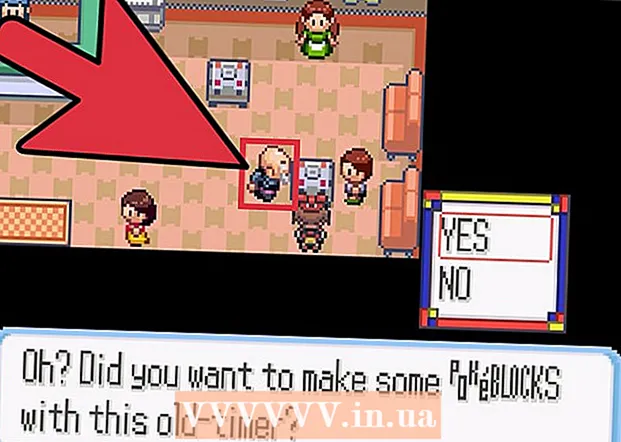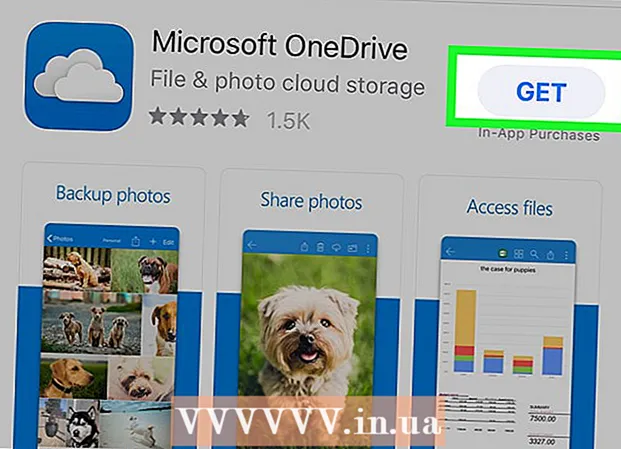Автор:
Joan Hall
Жаратылган Күнү:
5 Февраль 2021
Жаңыртуу Күнү:
2 Июль 2024

Мазмун
- Кадамдар
- Метод 3: Автоматтык жаңыртуулар
- 3 -метод 2: Кол менен жаңыртуу
- 3 -метод 3: Мүчүлүштүктөрдү оңдоо
Xbox One үзгүлтүксүз интернетке туташат, андыктан жаңыртуулар адатта колдонуучунун кийлигишүүсүз жүктөлөт. Сиз STB орнотууларын өзгөртө аласыз, андыктан жаңыртуулар автоматтык түрдө же кол менен түшүрүлөт. Жүктөлгөн жаңыртуулар орнотулбаса, сиз дагы көйгөйлөрдү чече аласыз.
Кадамдар
Метод 3: Автоматтык жаңыртуулар
 1 "Туруктуу" режимин иштетүү. Xbox One үзгүлтүксүз интернет байланышы бар деп болжолдойт жана "Үзгүлтүксүз" режиминде жаңыртуулар автоматтык түрдө жүктөлүп, орнотулат.
1 "Туруктуу" режимин иштетүү. Xbox One үзгүлтүксүз интернет байланышы бар деп болжолдойт жана "Үзгүлтүксүз" режиминде жаңыртуулар автоматтык түрдө жүктөлүп, орнотулат. - Үй экранын Xbox Oneда ачыңыз.
- Контроллердеги меню баскычын басыңыз.
- "Орнотуулар" - "Кубатты керектөө жана активдештирүү" дегенди тандаңыз.
- "Кубат режимин" "Үзгүлтүксүз" деп коюңуз.
- "Жаңыртууларды автоматтык түрдө жүктөөнүн" жанындагы белгилөө кутучасы текшерилгенин текшериңиз.
 2 Ойноп бүткөндөн кийин, Xbox One'ыңызды өчүрүңүз. "Туруктуу" режиминде приставка өчпөйт, бирок энергияны аз керектөөгө өтөт. Бул режимде, STB автоматтык түрдө ар бир түнү текшерилет жана жеткиликтүү жаңыртууларды орнотот.
2 Ойноп бүткөндөн кийин, Xbox One'ыңызды өчүрүңүз. "Туруктуу" режиминде приставка өчпөйт, бирок энергияны аз керектөөгө өтөт. Бул режимде, STB автоматтык түрдө ар бир түнү текшерилет жана жеткиликтүү жаңыртууларды орнотот.  3 Xbox One күйгүзүңүз (адаттагыдай). Сейрек учурларда, приставканы күйгүзгөндөн кийин жаңыртууларды орнотууга макулдугуңузду билдиришиңиз керек.
3 Xbox One күйгүзүңүз (адаттагыдай). Сейрек учурларда, приставканы күйгүзгөндөн кийин жаңыртууларды орнотууга макулдугуңузду билдиришиңиз керек.
3 -метод 2: Кол менен жаңыртуу
 1 Xbox Live менен туташканыңызды текшериңиз. Бул сиздин STB жаңыртуунун бирден -бир жолу. Приставканы интернетке кантип туташтыруу керектиги боюнча деталдуу көрсөтмөлөрдү алуу үчүн бул макаланы окуңуз.
1 Xbox Live менен туташканыңызды текшериңиз. Бул сиздин STB жаңыртуунун бирден -бир жолу. Приставканы интернетке кантип туташтыруу керектиги боюнча деталдуу көрсөтмөлөрдү алуу үчүн бул макаланы окуңуз. - Эгерде сиздин Xbox One интернетке кире албаса, кутуңузду кол менен жаңыртуу боюнча нускамаларды алуу үчүн Microsoft колдоо кызматына кайрылыңыз. Колдоо кызматкерлери сизге USB драйвын колдонуп орнотула турган жаңыртуулары бар файлга шилтеме берет.Бул жаңыртуу файлдары Xbox One интернетке туташа албаган колдонуучуларга гана берилет.
 2 Орнотуулар менюну ачыңыз. Эгерде "Туруктуу" режими өчүрүлсө же жаңыртуу сиз ойноп жатканда жеткиликтүү болуп калса, анда "Орнотуулар" менюсу аркылуу жаңыртууларды кол менен орното аласыз. Орнотуулар менюсун үй экранынан ачса болот.
2 Орнотуулар менюну ачыңыз. Эгерде "Туруктуу" режими өчүрүлсө же жаңыртуу сиз ойноп жатканда жеткиликтүү болуп калса, анда "Орнотуулар" менюсу аркылуу жаңыртууларды кол менен орното аласыз. Орнотуулар менюсун үй экранынан ачса болот. - Жаңыртуулар эки түрдө болот: жеткиликтүү жана милдеттүү. Жеткиликтүү жаңыртууларды каалаган убакта, Xbox Live туташуусуна муктаж болбостон жүктөп алууга болот. Убакыттын өтүшү менен, жеткиликтүү жаңыртуулар Xbox Live кызматына кирүү үчүн талап кылынган милдеттүү жаңыртууларга айланат. Эгерде жаңыртуу милдеттүү болуп калса, сиз STBти күйгүзгөнүңүздө жаңыртуу экраны автоматтык түрдө ачылат. Керектүү жаңыртууну орнотмойунча туташа албайсыз.
 3 Орнотуулар менюсунан, Системаны тандаңыз.
3 Орнотуулар менюсунан, Системаны тандаңыз. 4 "Жаңыртуу консолун" тандаңыз. Эгерде жаңыртуулар бар болсо, сиз "Жаңыртуу убактысы" деген билдирүүнү көрөсүз. Жеткиликтүү жаңыртуунун өлчөмү көрсөтүлөт.
4 "Жаңыртуу консолун" тандаңыз. Эгерде жаңыртуулар бар болсо, сиз "Жаңыртуу убактысы" деген билдирүүнү көрөсүз. Жеткиликтүү жаңыртуунун өлчөмү көрсөтүлөт.  5 Жаңыртууну баштоо үчүн "Жаңыртууну баштоо" тандап, "А" баскычын басыңыз. Жаңыртуулар жүктөлүп, орнотулат. Xbox One жаңыртуу процессинде же андан кийин кайра башталат.
5 Жаңыртууну баштоо үчүн "Жаңыртууну баштоо" тандап, "А" баскычын басыңыз. Жаңыртуулар жүктөлүп, орнотулат. Xbox One жаңыртуу процессинде же андан кийин кайра башталат. - Жаңыртууну орнотууну каалабасаңыз, Өчүрүү жана Жабууну тандаңыз. Сиз Xbox Liveден ажыратыласыз, бирок оффлайн оюндарды ойноо үчүн консолун колдоно аласыз. Сиз керектүү жаңыртууларды орнотмойунча онлайн оюндарды ойной албайсыз же оюндарды жаңырта албайсыз.
3 -метод 3: Мүчүлүштүктөрдү оңдоо
 1 Сиздин Xbox дээрлик толук билдирүү. Бул билдирүү оюнду же тиркемени жаңыртууга аракет кылганда гана пайда болот; системанын жаңыртуулары STBнын жеткиликтүү эс тутумуна таасир этпейт.
1 Сиздин Xbox дээрлик толук билдирүү. Бул билдирүү оюнду же тиркемени жаңыртууга аракет кылганда гана пайда болот; системанын жаңыртуулары STBнын жеткиликтүү эс тутумуна таасир этпейт. - Менин оюндарым жана колдонмолор менюну ачыңыз.
- Колдонулбай калган оюнду, колдонмону же трейлерди тандаңыз.
- Контроллердеги меню баскычын басып, Delete тандаңыз.
- Кайра жаңыртып көрүңүз.
 2 Жаңыртуу билдирүүсүндө көйгөй чыкты. Бул билдирүү интернетке туташуу көйгөйлөрүнүн натыйжасында пайда болот жана жаңыртууга чейин, учурунда же кийин пайда болушу мүмкүн.
2 Жаңыртуу билдирүүсүндө көйгөй чыкты. Бул билдирүү интернетке туташуу көйгөйлөрүнүн натыйжасында пайда болот жана жаңыртууга чейин, учурунда же кийин пайда болушу мүмкүн. - Xbox Live менен туташканыңызды текшерип, кайра жаңыртып көрүңүз.
- Эгерде сиз кутуңузду жаңырта албасаңыз, Xbox One'ыңызды өчүрүп, анан 30 секундга кубат сымын ажыратыңыз. Кабелди туташтырып, приставканы күйгүзүп, кайра жаңыртып көрүңүз.
- Эгер дагы эле жаңыртууну түшүрө албасаңыз, Offline System Update диагностикалык куралын колдонуңуз. Бул файлды бул сайттан көчүрүп алса болот; ал жерде бул утилитаны кантип колдонуу керектиги боюнча деталдуу көрсөтмөлөрдү таба аласыз. Сизге NTFS форматында форматталган 2 ГБ флешка керек болот. Утилита көп убакытты талап кылат.
- Эгерде жогоруда айтылган ыкмалардын бири да жардам бербесе, кутучаны оңдоо жөнүндө Microsoft менен байланышыңыз.